-
解答教你如何解决“配置windowsupdate失败还原更改”
- 2019-07-24 09:36:00 来源:windows10系统之家 作者:爱win10
电脑一开机莫名其妙的出现系统更新,但是一直处于“配置windowsupdate失败还原更改”的提示,导致电脑无法正常开机,重启电脑仍然如此怎么办呢?下面小编带你一起认识下“配置windowsupdate失败还原更改”以及详细的解决方案。
我们知道win7系统关机的时候会更新系统,但是如果中途不小心关机后,重启电脑发现一直卡在“配置windowsupdate失败还原更改”的界面,一直无法开机进入系统,面对这样的情况怎么办呢?请参考下面小编带来的解决方案。
解决方案如下:
1、电脑强制关机后重启马上按热键F8,进入到高级启动界面,这个时候通过键盘方向键上下选择到“安全模式”,然后回车确定进入。
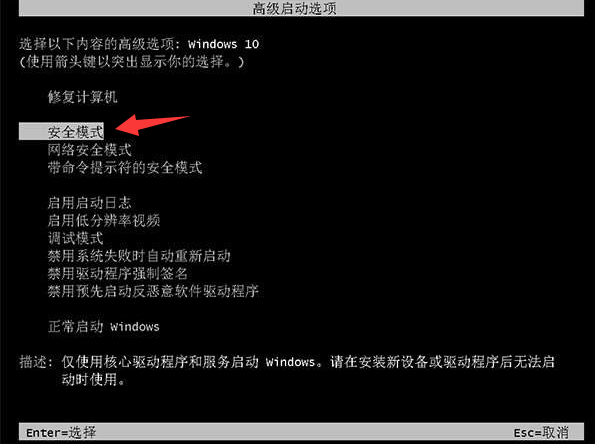
windows电脑图解1
2、安全模式下进入Windows系统桌面后,同时按下键盘快捷键Win+R,打开运行窗口输入“services.msc”打开服务设置。
配置windowsupdate失败还原更改电脑图解2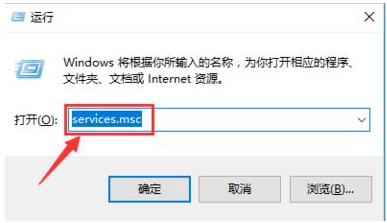
3、在服务界面右侧找到“Windows Update”一栏,双击打开。
update电脑图解3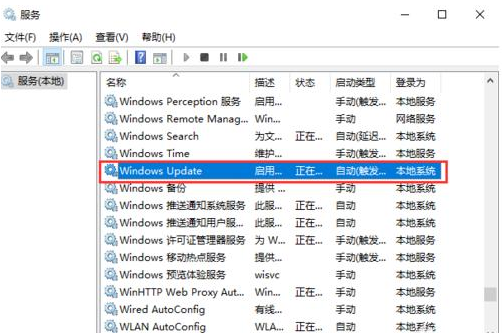
4、Windows Update 属性界面,找到启动类型选项,将其设置为“禁用”,点击“确定”保存。
win7电脑图解4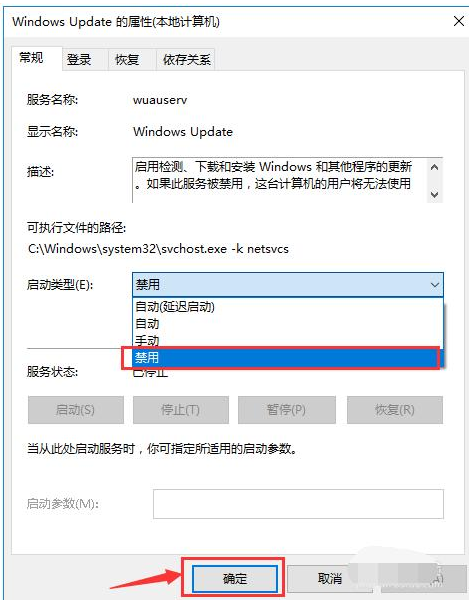
5、关闭服务后关机重启电脑,就可以正常进入系统了。
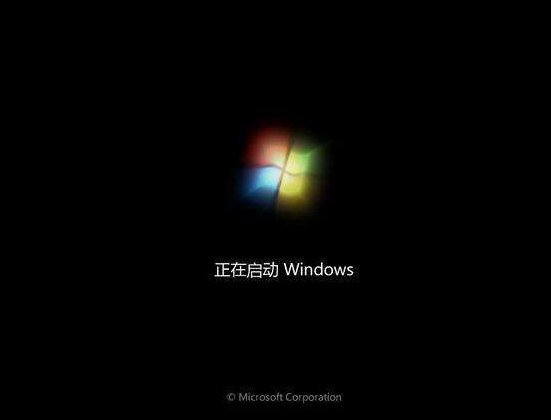
配置windowsupdate失败还原更改电脑图解5
以上就是关于配置windowsupdate失败还原更改错误提示的解决方案。
猜您喜欢
- 怎么打win11微软五笔输入法2023-03-29
- 爱奇艺激活码怎么获取免费版..2022-08-17
- 教你电脑卡怎么处理2019-01-10
- windows7激活息屏是为什么2022-11-19
- 安装产品密钥错误代码0xc004e016的解..2022-02-23
- 例举jar文件怎么打开2019-08-12
相关推荐
- windows7专业激活方法 2022-10-18
- 教你新电脑怎么装系统图文教程.. 2020-07-09
- win10教育版有限制吗 2020-05-27
- 简单几招教你windows自带文件粉碎.. 2020-09-21
- 苹果激活和未激活有什么区别.. 2022-06-07
- 主编教您电脑显示器无信号怎么办.. 2019-01-07





 魔法猪一健重装系统win10
魔法猪一健重装系统win10
 装机吧重装系统win10
装机吧重装系统win10
 系统之家一键重装
系统之家一键重装
 小白重装win10
小白重装win10
 系统之家Ghost Win8专业版系统下载 (64位) v1903
系统之家Ghost Win8专业版系统下载 (64位) v1903 温度计温度表 CENTER 309 汉化版 (4通道RS232)
温度计温度表 CENTER 309 汉化版 (4通道RS232) 完美的win7激活工具Windows 7 Loader 1.9.9
完美的win7激活工具Windows 7 Loader 1.9.9 文件备份软件_FBackup V5.1.589 官方版
文件备份软件_FBackup V5.1.589 官方版 萝卜家园 Ghost xp sp3 专业装机版 2018.03
萝卜家园 Ghost xp sp3 专业装机版 2018.03 Mcool v13.50 去广告绿色版 (飞行音乐播放器)
Mcool v13.50 去广告绿色版 (飞行音乐播放器) 深度技术win1
深度技术win1 新萝卜家园Wi
新萝卜家园Wi 系统之家Ghos
系统之家Ghos 小白系统Ghos
小白系统Ghos 新萝卜家园 G
新萝卜家园 G 萝卜家园Ghos
萝卜家园Ghos 系统之家win8
系统之家win8 惠普电脑Ghos
惠普电脑Ghos 最新360系统
最新360系统 系统之家win1
系统之家win1 贝贝QQ群发器
贝贝QQ群发器 粤公网安备 44130202001061号
粤公网安备 44130202001061号